Statistieken maken en bewerken
Statistieken maken, bewerken of verwijderen vanaf de statistiekenpagina. Statistieken zijn gebaseerd op gefilterde tabelgegevens, en u werkt met nieuwe of bestaande statistieken vanaf dezelfde pagina.
Statistiek maken
Open de statistiekenpagina, filter de gegevens in de tabel en configureer vervolgens een nieuwe statistiek op basis van de gefilterde gegevens.
Ga naar de nieuwe statistiek
- Open de Resultaten-app.
- Open de verzameling die de tabel bevat waarmee u wilt werken.
- Voor de tabel waarop u een statistiek wilt maken, klikt u op het getal in de kolom Statistieken.
- Klik op Nieuw.
Tip
Om tijd te besparen kunt u een nieuwe statistiek maken door een bestaande te kopiëren en vervolgens te bewerken. Om een statistiek te kopiëren, klikt u op de werkbalk Statistiek op Opslaan > Opslaan als en voert u een nieuwe naam in. Voor hulp bij het bewerken van de nieuwe statistiek, zie Bestaande statistiek bewerken.
Tabelgegevens filteren
Opmerking
Filters zijn alleen van toepassing op de momenteel geselecteerde statistiek. Wanneer u het filter toepast, wordt alleen de statistiek die actief is geselecteerd in het paneel Belangrijke indicatoren beheren beïnvloed.
- Open de Resultaten-app.
- Ga naar de juiste tabel.
- Als u het dialoogvenster filter wilt openen, klikt u aan de rechterkant van het scherm op Filters
 , klikt u op + Filter toevoegen en selecteert u de te filteren kolom.
, klikt u op + Filter toevoegen en selecteert u de te filteren kolom. U kunt een trefwoord of zin in het zoekveld invoeren om de lijst met beschikbare kolommen te filteren.
Tip
U kunt het dialoogvenster filter ook openen door op de koptekst van de te filteren kolom te klikken.
- Voer een van de volgende handelingen uit in de sectie Filter:
- Selecteer in de lijst Voorwaarde selecteren een voorwaardelijke operator om te gebruiken en voer de waarde in om opnieuw te testen.
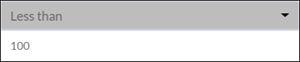
- Als u alleen de records met waarden gelijk aan een specifieke waarde of set waarden wilt opnemen, selecteert u een of meer waarden onder de sectie Filter.
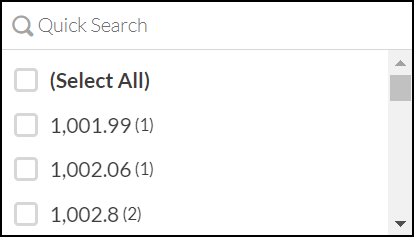
De lijst toont de eerste 200 waarden in gesorteerde volgorde en toont de bijbehorende frequenties tussen haakjes. Als u de lijst wilt beperken, of de waarden na de eerste 200 waarden wilt weergeven, voert u een term in het veld Snelzoeken in. De zoekopdracht is progressief en niet-hoofdlettergevoelig.
Tip
Gebruik de optie Alles selecteren om alle waarden met één klik te selecteren of te wissen.
- Selecteer in de lijst Voorwaarde selecteren een voorwaardelijke operator om te gebruiken en voer de waarde in om opnieuw te testen.
- Klik op Filter toevoegen om het filter aan het deelvenster toe te voegen.
- Nadat u de selectie hebt afgerond, klikt u op Filters toepassen.
- Optioneel Als u nog een filter wilt toevoegen, klikt u op + Filter toevoegen en herhaalt u de bovenstaande stappen.
- Optioneel Als u een filter dat u hebt gedefinieerd wilt wijzigen, voert u een van de volgende handelingen uit:
- Als u een filter wilt wijzigen, brengt u uw wijzigingen aan en klikt u op Filters toepassen.
- Als u een filter tijdelijk wilt uitschakelen, klikt u op de schakelaar
 .
. - Als u een filter wilt verwijderen, klikt u op
 .
.
- Klik op Opslaan en nog een keer op Opslaan om uw wijzigingen op te slaan.
De statistiek configureren
- Om het paneel Statistiek configureren te openen, klikt u in de rechterbovenhoek op
 Configureren.
Configureren. - In het Statistiek configureren-paneel selecteert u in de lijst Meetveld de kolom waarop de statistiek is gebaseerd.
Klik op Opmaakopties om de weergave van de statistiekwaarde op te maken en geef een of meer van de volgende opties op:
- getalnotatie
- afrondingsregel
- Voorwaardelijke opmaak
- Vul de volgende velden in en klik vervolgens rechtsboven op de pagina op Opslaan:
Veld Beschrijving Datum/datumtijdbereik Definieert het tijdsbereik van de statistische berekening. Standaard is het veld ingesteld op Gepubliceerd, maar u kunt een alternatief datumveld of datum- en tijdveld opgeven. Periode Vat de statistiek samen in een van de volgende periodes:
- dagelijks
- maandelijks
- Per kwartaal
- Jaarlijks
Functie Definieert de aggregatiefunctie die wordt gebruikt in de berekening van de statistiek. Verschillende functies zijn beschikbaar voor elk gegevenstype, en u kunt selecteren:
- een absolute maatstaf zoals Gemiddelde of Leeg
Tip
Het resultaat van de absolute berekening wordt naast de functienaam weergegeven.
- de functie % van Totaal om het percentage records te meten dat voldoet aan een voorwaarde die u definieert door een operator te selecteren en vervolgens een waarde in te voeren om tegen te testen:
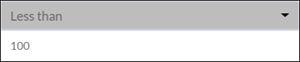
Naam Stelt de naam van de statistiek in. Standaard krijgt de statistiek de naam functionName van measureFieldName, maar u kunt de statistiek een aangepaste naam naar keuze geven. Type Classificeert de statistiek als een van de volgende indicatortypen:
- Kritieke prestatie-indicator
- Kritieke risico-indicator
- Kritieke controle-indicator
- Andere statistiek
Basiskleur Stelt de kleur van de statistiek in wanneer de berekening de drempelwaarde niet overschrijdt.
Stel een trigger in op de statistiek
Zodra u een statistiek configureert, stelt u een of meer triggers in om de prestaties van de statistiek te monitoren en belangrijke belanghebbenden op de hoogte te stellen.
Voor meer informatie raadpleegt u Triggering acties vanuit meetwaarden.
Bestaande statistiek bewerken
Open de pagina met statistieken, selecteer een bestaande statistiek en wijzig de configuratie.
- Open de Resultaten-app.
- Open de verzameling die de tabel bevat waarmee u wilt werken.
- Klik voor de tabel waarvan u statistieken wilt bewerken op het getal in de kolom Statistieken.
- Selecteer uit de lijst met meetwaarden de meetwaarde die u wilt bekijken.
- In het paneel Statistiek configureren bewerkt u de configuratie van de statistiek en klikt u vervolgens op de werkbalk Statistieken op Opslaan. Voor meer informatie over het bewerken van de statistiek, zie De statistiek configureren.
- Wanneer u klaar bent met bewerken, doe dan een van de volgende dingen:
- Om uw wijzigingen op te slaan en de bestaande statistiekconfiguratie te overschrijven, klikt u op Opslaan > Opslaan.
- Om uw wijzigingen als een nieuwe statistiek op te slaan:
- Klik op Opslaan > Opslaan als.
- Voer een nieuwe naam in voor de statistiek en klik op Opslaan.
Een statistiek hernoemen
Open de statistiekenpagina, selecteer een bestaande statistiek en wijzig de naam.
- Open de Resultaten-app.
- Open de verzameling die de tabel bevat waarmee u wilt werken.
- Klik voor de tabel waarvan u statistieken wilt bewerken op het getal in de kolom Statistieken.
- Selecteer in de lijst met statistieken de statistiek die u wilt hernoemen.
- Klik op de werkbalk Statistieken op Meer acties
 en selecteer Naam wijzigen. Voer een nieuwe naam in voor de statistiek en klik op Opslaan.
en selecteer Naam wijzigen. Voer een nieuwe naam in voor de statistiek en klik op Opslaan.
Metriek verwijderen
Open de pagina met statistieken, selecteer een bestaande statistiek en verwijder deze vervolgens.
- Open de Resultaten-app.
- Open de verzameling die de tabel bevat waarmee u wilt werken.
- Klik voor de tabel waaruit u statistieken wilt verwijderen op het getal in de kolom Statistieken.
- Selecteer in de lijst met statistieken de statistiek die u wilt verwijderen.
- Klik op de werkbalk Statistieken op Meer acties
 en selecteer Verwijderen.
en selecteer Verwijderen.